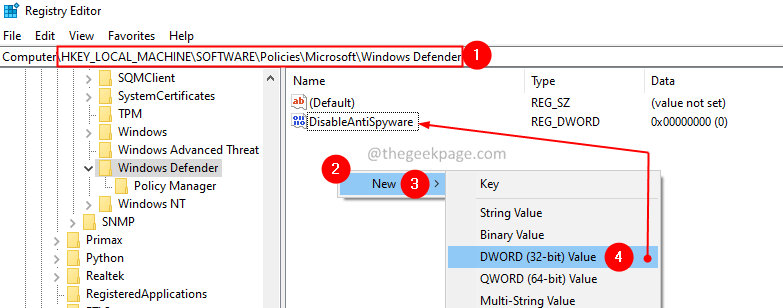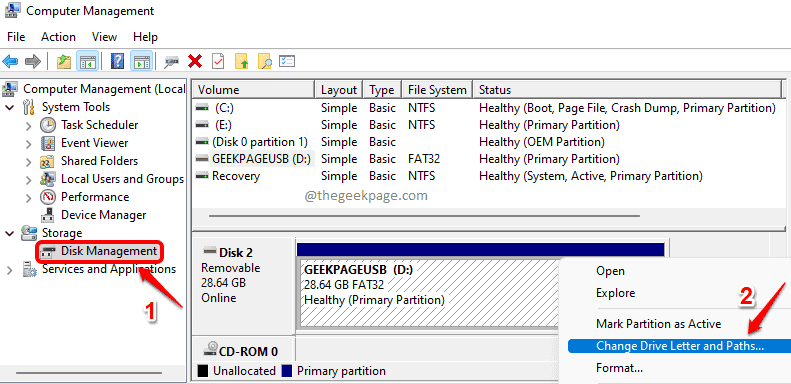Pokrenite SFC skeniranje da biste riješili problem
- Do pogreške je moglo doći zbog oštećenih sistemskih datoteka, smetnji s drugom aplikacijom ili zastarjelog softvera.
- Da biste to popravili, možete pokrenuti SFC skeniranje, ponovno instalirati Kaspersky ili vratiti Windows na prethodnu verziju.
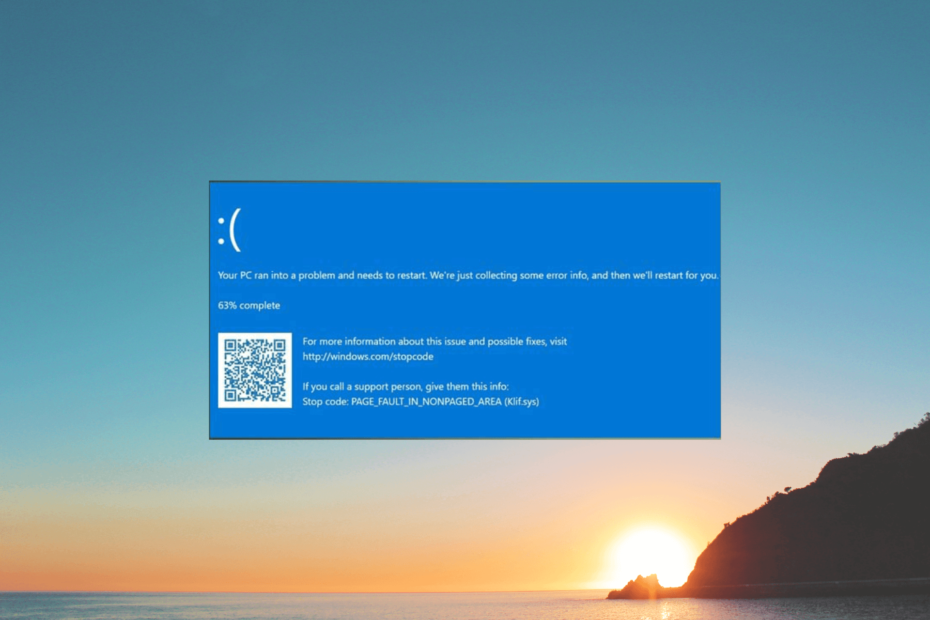
xINSTALIRAJTE KLIKOM NA PREUZMI DATOTEKU
- Preuzmite DriverFix (provjerena datoteka za preuzimanje).
- Klik Započni skeniranje pronaći sve problematične upravljačke programe.
- Klik Ažurirajte upravljačke programe kako biste dobili nove verzije i izbjegli kvarove sustava.
- DriverFix je preuzeo 0 čitatelja ovog mjeseca.
Ako ste naišli na pogrešku Blue Screen of Death koja prikazuje kod za zaustavljanje Klif.sys, ovaj vam vodič može pomoći! Pokrit ćemo sve dostupne metode za ispravljanje pogreške plavog ekrana odmah nakon rasprave o uzrocima.
Što uzrokuje pogrešku Klif.sys Blue Screen of Death?
BSoD pogreška Klif.sys uzrokovana je problemom s Kaspersky antivirusom. Klif.sys je upravljački program sustava koji se instalira s proizvodima tvrtke Kaspersky Lab i odgovoran je za presretanje i praćenje sistemskih događaja kako bi zaštitio vaše računalo od zlonamjernog softvera i drugih prijetnji.
Mogu postojati različiti razlozi zašto se pojavila ova BSoD pogreška; ovdje se spominju neki od uobičajenih:
- Oštećena datoteka upravljačkog programa – Ako je upravljački program Klif.sys datoteka postane korumpirana ili oštećena, može izazvati BSOD pogrešku. Pokušajte pokrenuti SFC i DISM skeniranje kako biste ispravili pogrešku.
- Nekompatibilnost s ažuriranjima sustava Windows – Ponekad ažuriranje sustava Windows može biti u sukobu s upravljačkim programom Klif.sys, što dovodi do BSoD pogreške. Probati deinstaliranje najnovijeg ažuriranja.
- Sukob s drugim softverom – Ako je drugi sigurnosni softver ili upravljački program sustava u sukobu s upravljačkim programom Klif.sys, to može pokrenuti ovu pogrešku plavog ekrana. Deinstalirajte ili onemogućite sigurnosni softver kako biste riješili problem.
- Problemi s hardverom – U rijetkim slučajevima problemi s hardverom kao što je kvar tvrdog diska ili memorije mogu izazvati BSoD pogrešku povezanu s Klifom. sustav Pokušajte pokrenuti a test memorije.
Sad kad znate uzroke, provjerimo rješenja za popravak.
Kako mogu popraviti grešku Klif.sys Plavi ekran smrti?
Prije nego što se uključite u napredne korake za rješavanje problema, razmislite o izvođenju sljedećih provjera:
- Ponovno pokrenite računalo.
- Pokušajte ponovno instalirati softver Kaspersky.
- Deinstalirajte drugi sigurnosni softver trećih strana.
- Provjerite je li Windows ažuran.
Ako vam ova manja podešavanja nisu uspjela, prijeđite na detaljna rješenja u nastavku.
1. Izbrišite datoteku Klif.sys
- Pritisnite Windows + R otvoriti Trčanje dijaloški okvir.
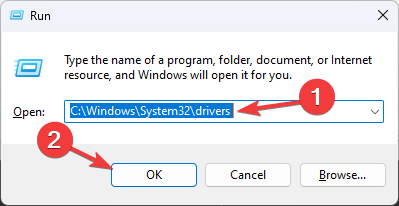
- Upišite sljedeći put i kliknite u redu:
C:\Windows\System32\drivers - Pronađite i odaberite Klif.sys i kliknite na Izbrisati dugme.
- Sada u Trčanje prozor, kopirajte i zalijepite sljedeći put i kliknite u redu:
C:\Windows\System32\DriverStore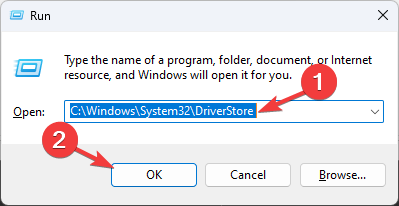
- Traži i odaberi Klif.sys i kliknite na Izbrisati dugme.
2. Ažurirajte sve upravljačke programe uređaja
- Pritisnite Windows + ja otvoriti postavke aplikacija
- Ići Windows Update, i kliknite Napredne opcije.
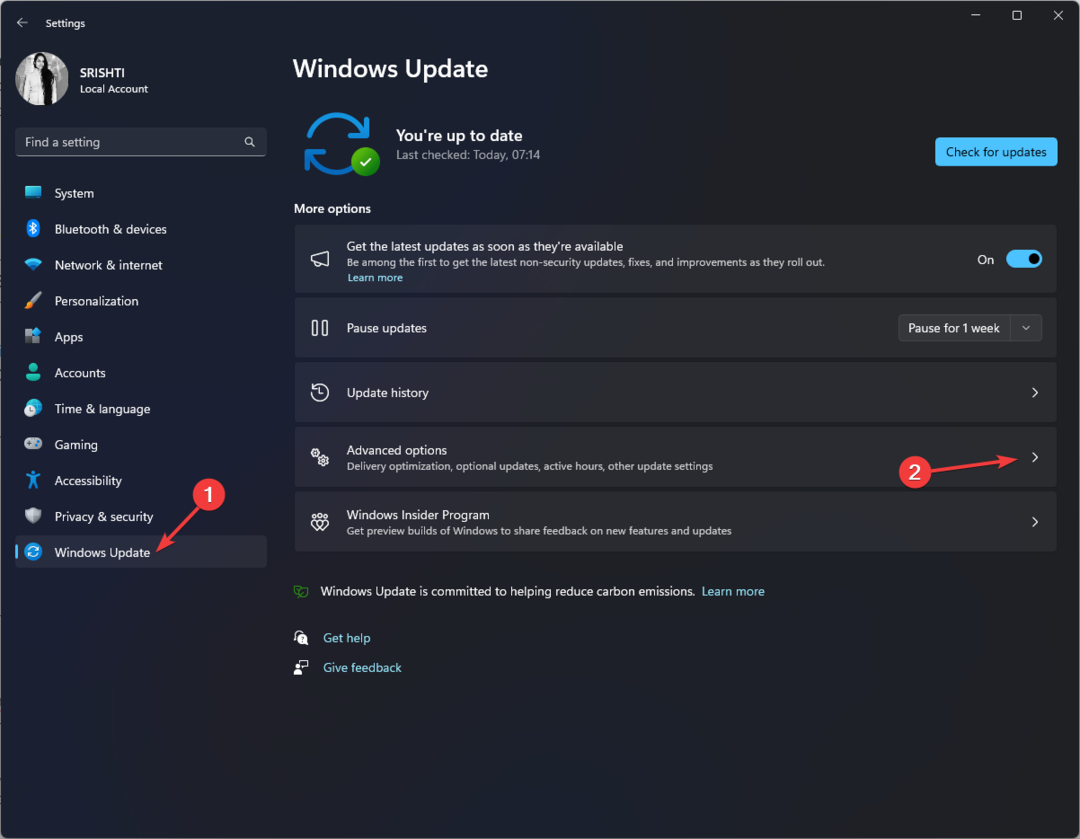
- Pod, ispod Dodatne mogućnosti, kliknite Dodatna ažuriranja.
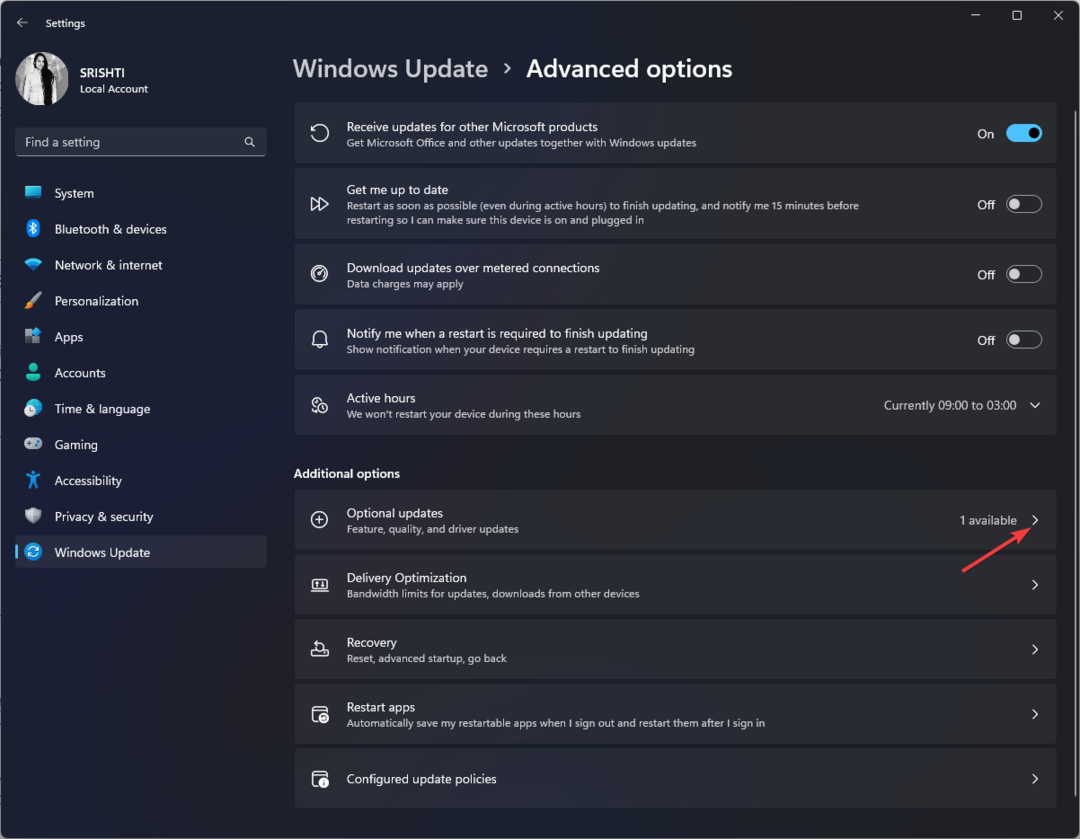
- Kliknite za proširenje i ako je dostupno ažuriranje, odaberite ga i kliknite Preuzmite i instalirajte.
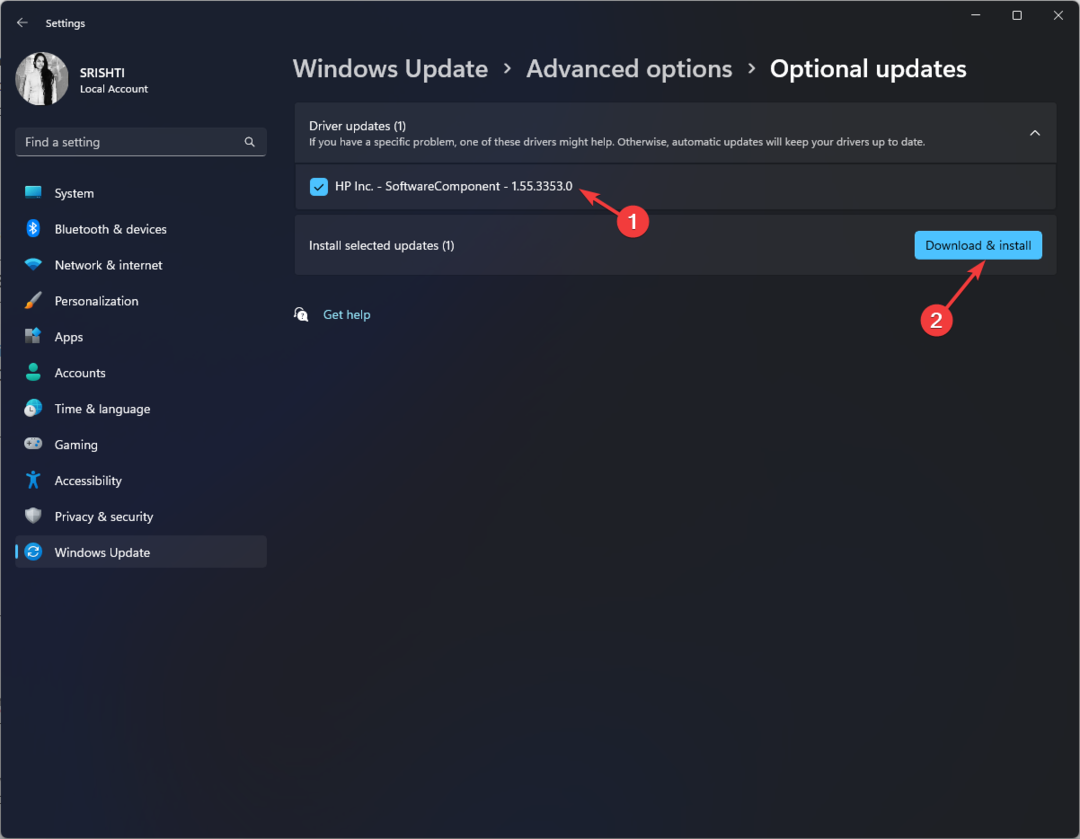
- Dostupna ažuriranja upravljačkog programa bit će preuzeta i vaše računalo će se ponovno pokrenuti. Stoga provjerite jeste li spremili sav svoj rad i zatvorili sve pokrenute aplikacije.
Jednako je moguće riješiti ovaj problem ili nastaviti dobivati istu pogrešku ako ažuriranja nisu dostupna.
Da biste povećali šanse i sigurno ažurirali zastarjele upravljačke programe, možete jednostavno koristiti alternativni alat razvijen za automatsko otkrivanje i popravljanje starih upravljačkih programa.
⇒ Nabavite DriverFix
3. Pokrenite SFC i DISM skeniranja
- Pritisnite tipku Windows, upišite cmd i kliknite Pokreni kao administrator.
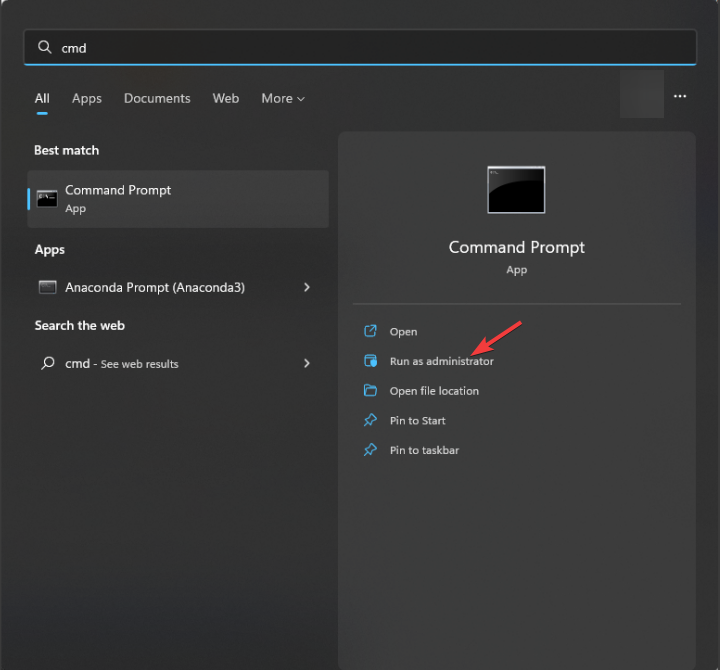
- Upišite sljedeću naredbu za popravak sistemskih datoteka i pritisnite Unesi:
sfc/scannow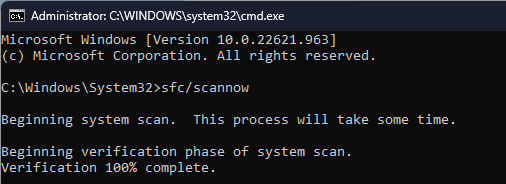
- Pričekajte da skeniranje završi i ako se pojavi pogreška, kopirajte i zalijepite sljedeće naredbe jednu po jednu i pritisnite Unesi nakon svake naredbe:
-
DISM /Online /Cleanup-Image /CheckHealth
DISM /Online /Cleanup-Image /ScanHealth
DISM /Online /Cleanup-Image /RestoreHealth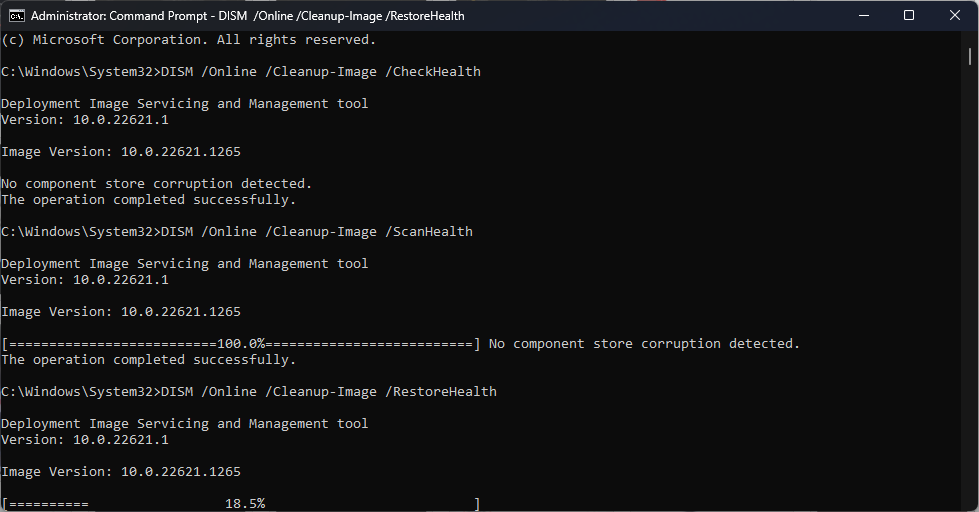
-
- Kada skeniranje završi, ponovno pokrenite računalo kako biste potvrdili promjene.
4. Izvršite vraćanje sustava
- pritisni Windows ključ, vrsta upravljačka ploča, i kliknite Otvoren.
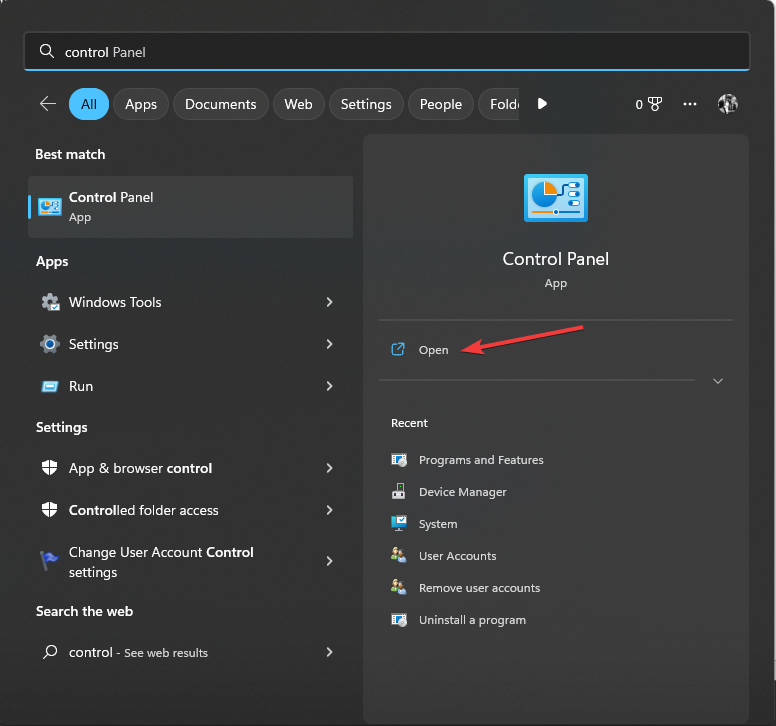
- Izaberi Pogled po kao Velike ikone i kliknite Oporavak.
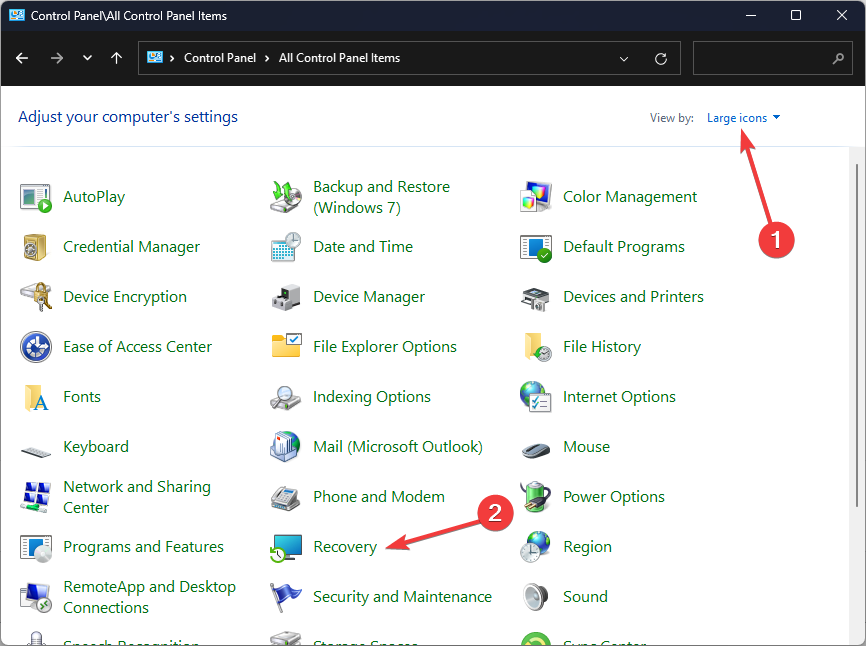
- Klik Otvorite Vraćanje sustava.
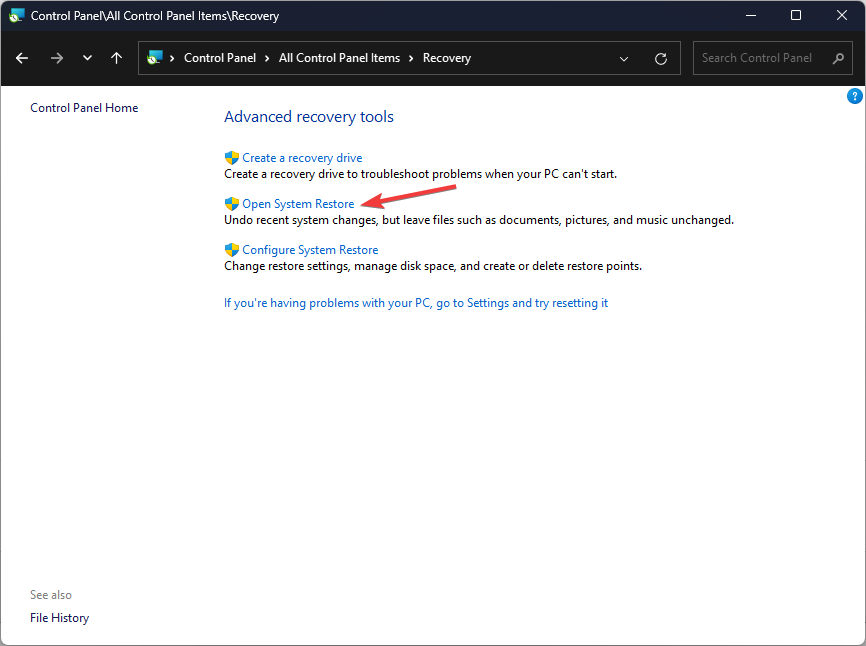
- Na Vraćanje sustava prozor, odaberite Odaberite drugu točku vraćanja i kliknite Sljedeći.
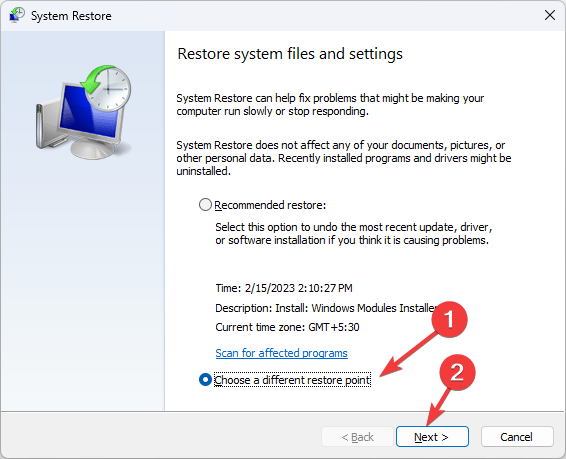
- Odaberite željenu točku i kliknite Sljedeći.
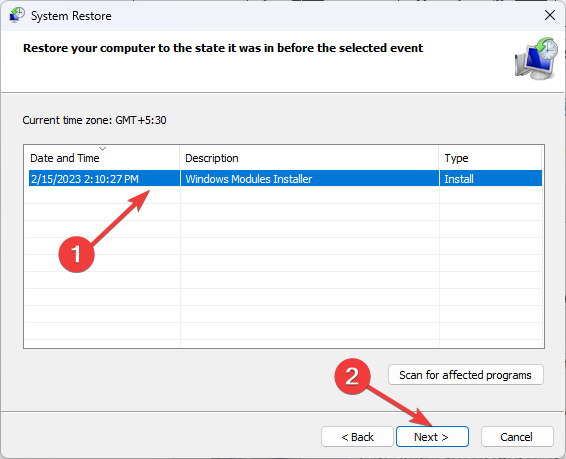
- Klik Završi.
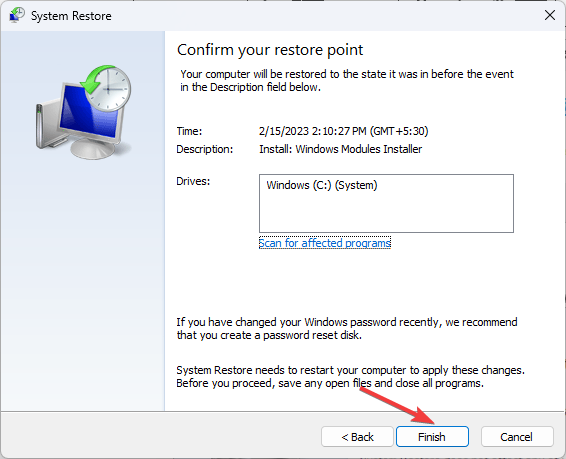
Windows će se ponovno pokrenuti i vratiti na odabranu točku. Ako je Vraćanje sustava nije uspješno dovršeno, možete slijediti ovaj informativni vodič kako biste dobili brza rješenja.
- 0x80240009 Windows Update Greška: Kako to popraviti
- Što je Jp2launcher.exe i za što se koristi?
- 0x80090017 Windows Update Greška: Kako to popraviti
- Microsoft Search: Kako pronaći relevantne informacije pomoću Copilota
- Nisu sva ažuriranja uspješno deinstalirana [Popravak]
5. Pokrenite test pamćenja
- pritisni Windows ključ, vrsta Windows dijagnostika memorije, i kliknite Otvoren.
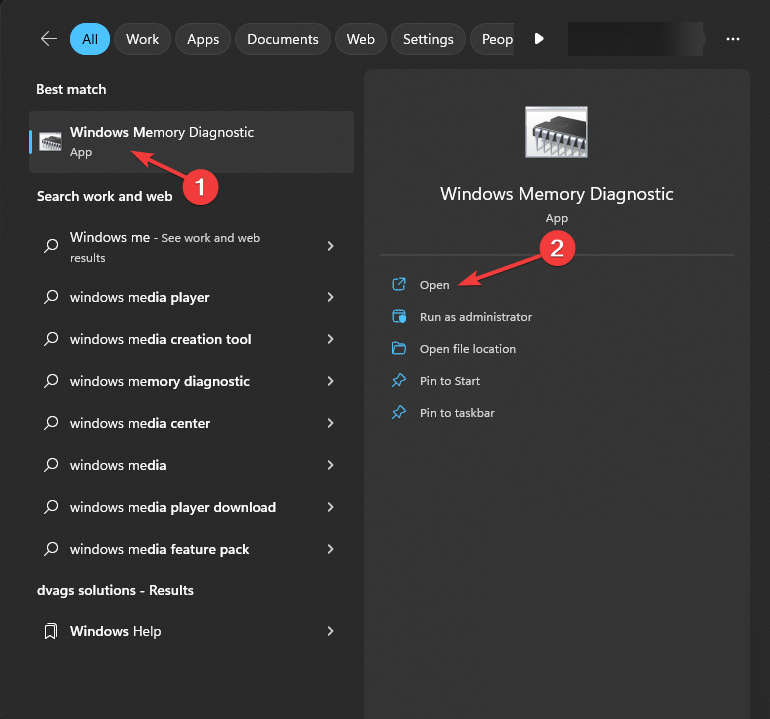
- Prije nego što nastavite, spremite svoj rad i zatvorite sve pokrenute aplikacije. Kada završite, kliknite Ponovno pokrenite sada i provjerite ima li problema.
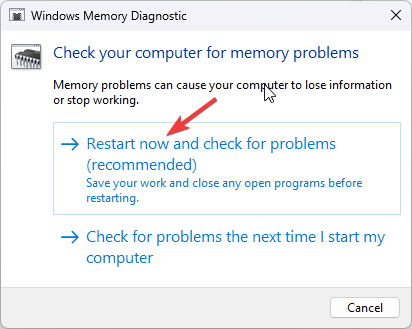
- Windows će se ponovno pokrenuti i automatski pokrenuti dijagnostičke provjere. Budite strpljivi jer ovaj proces može potrajati.
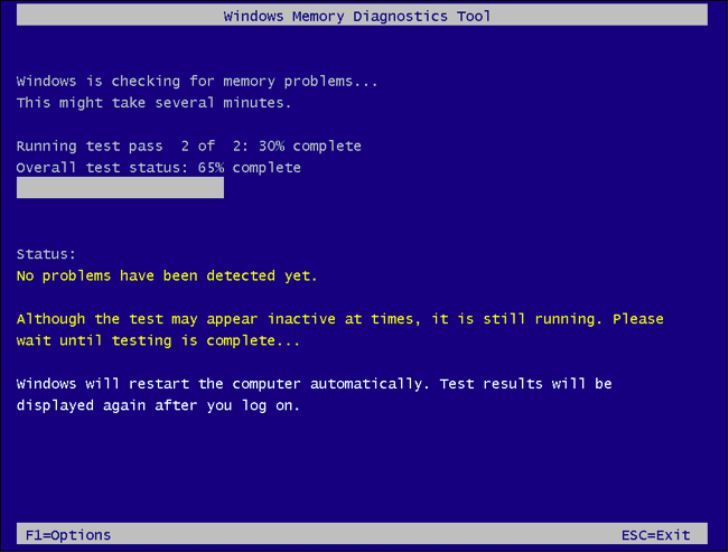
Nakon što završi, vaš Windows će se ponovno pokrenuti i možete vidjeti rezultate testa. Ako nema grešaka, možete ići dalje.
Međutim, ako postoje navedene pogreške, možda je vaš RAM neispravan. Možda ćete morati očistiti i ponovno postaviti memorijske module. Ako se greške potraju, možda ćete ih morati zamijeniti.
Ako vam dosad ništa nije pomoglo, morate izvršiti a čista instalacija Windowsa.
Dakle, ovo su metode za popravak onoga što uzrokuje grešku Klif.sys Blue Screen of Death. Ako imate bilo kakvih pitanja ili prijedloga, slobodno ih navedite u odjeljku za komentare u nastavku.
Još uvijek imate problema? Popravite ih ovim alatom:
SPONZORIRANO
Neki problemi vezani uz upravljačke programe mogu se brže riješiti korištenjem namjenskog alata. Ako i dalje imate problema s upravljačkim programima, samo preuzmite DriverFix i pokrenite ga u nekoliko klikova. Nakon toga, pustite ga da preuzme i ispravi sve vaše pogreške u tren oka!